Voulez-vous pleinement désinstaller Team Fortress 2 sur Mac de l'appareil sur lequel il a été installé ? Lorsque vous essayez de supprimer Team Fortress 2, rencontrez-vous des erreurs inhabituelles ? Après avoir supprimé Team Fortress 2, ne parvenez-vous pas à installer avec succès la dernière version d'un autre logiciel ou une mise à jour ?
De nombreux utilisateurs qui utilisent des ordinateurs ne peuvent pas supprimer entièrement le logiciel pour différentes raisons. Il est possible que toutes les données et tous les composants de l'application n'aient pas été supprimés du système, ce qui indique que le logiciel n'a pas été correctement désinstallé et supprimé.
Votre ordinateur fonctionnera plus lentement en raison de ces restes et le système sera encombré de fichiers inutiles. De plus, cela peut entraîner une variété d'autres problèmes dans votre vie, y compris des fenêtres contextuelles d'avertissement bizarres et une incapacité à installer des logiciels supplémentaires. Il existe plusieurs manières différentes de retirez-le complètement De votre ordinateur; pour quelques exemples, veuillez consulter cet article.
Contenus : Partie 1. Puis-je jouer à Team Fortress 2 sur Mac ? Partie 2. Méthodes manuelles pour désinstaller Team Fortress 2 sur Mac/PC Partie 3. Comment désinstaller complètement Team Fortress 2 sur Mac ? Partie 4. Conclusion
Partie 1. Puis-je jouer à Team Fortress 2 sur Mac ?
Valve Corporation Team Forteresse 2 (TF2) est un jeu de tir coopératif à la première personne (FPS) créé par la société. Team Fortress 2 est devenu l'un des jeux FPS en ligne les plus connus, et pour une raison valable : ses mises à jour gratuites introduisent continuellement de nouveaux types de jeux, équipements, cartes et couvre-chefs sur la table. En raison du fait qu'il existe neuf classes distinctes dans le jeu, les joueurs peuvent avoir accès à un ensemble diversifié de capacités et de caractéristiques.
Il y a une personnalité adaptée aux préférences et au niveau d'expérience de chacun dans cette distribution. Les neuf types de caractères disponibles dans Équipe Forteresse Classique (TFC) sont reportés dans Team Fortress 2 : Pyro, Heavy, Sniper, Scout, Spy, Soldier, Medic, Demoman et Engineer.
Sur le champ de bataille, les capacités de chaque classe ont été rationalisées et rendues plus faciles à comprendre. Vous pouvez perfectionner vos compétences dans les modes d'entraînement approfondi et hors ligne du jeu avant de vous plonger dans les nombreux types de jeux différents d'un TF2, comme Control Point, Arena, Capture the Flag, King of the Hill, Payload et bien d'autres.
Les utilisateurs de Mac peuvent jouer à Team Fortress 2 grâce au support natif de la plateforme. Jouez à ce jeu si vous voulez tester vos compétences dans une gamme de types de gameplay et que vous avez hâte de participer à des batailles multiplicatrices intenses. Voici quelques-unes des exigences minimales requises pour jouer au jeu sur Mac :
- Système d'exploitation : OS X version Leopard 10.5.8 et supérieur
- Mémoire: 1 Go de RAM
- Réseau: Connexion Internet haut débit
- Processeur : Processeur 1.7 GHz ou supérieur
- Graphiques : NVIDIA GeForce 8 ou supérieur, ATI X1600 ou supérieur, Intel HD 3000 ou supérieur
- Stockage : 15 Go d'espace disponible
Toutefois, si vous rencontrez des problèmes qui ne peuvent pas être résolus et souhaitez désinstaller Team Fortress 2 sur Mac, vous devez suivre les sections suivantes.
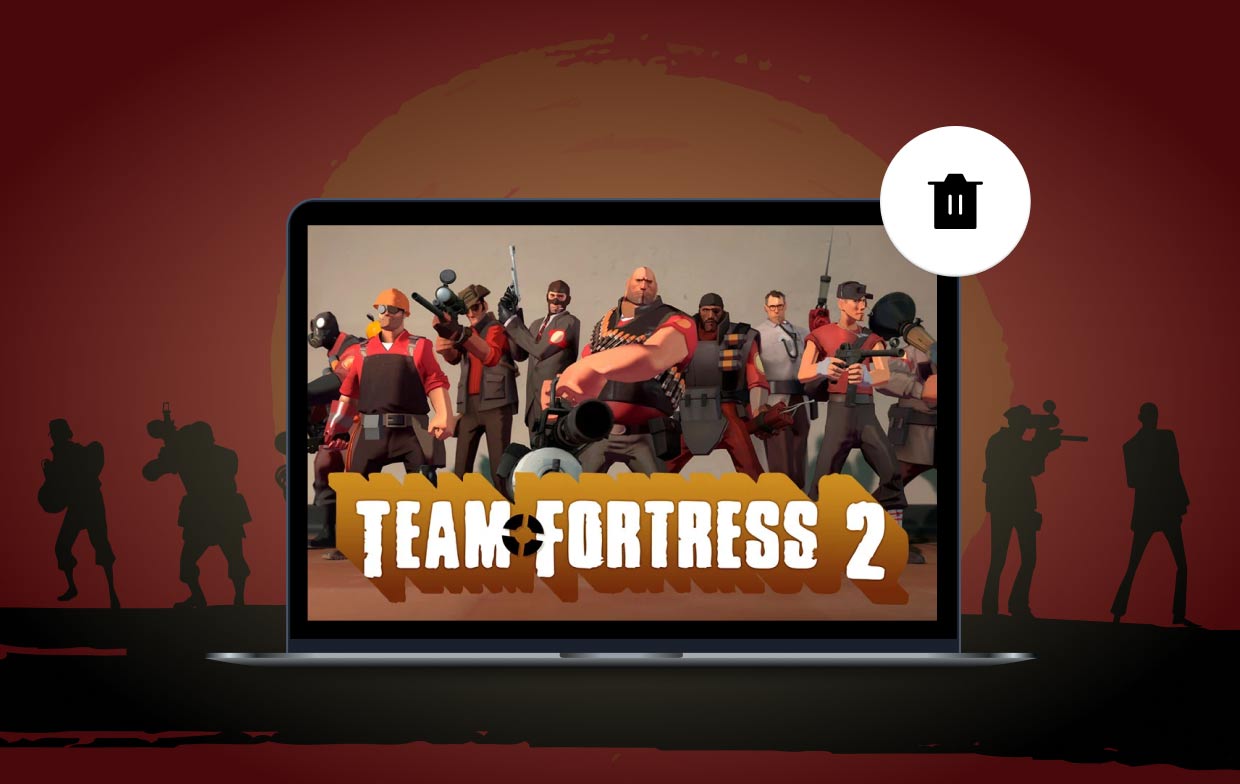
Partie 2. Méthodes manuelles pour désinstaller Team Fortress 2 sur Mac/PC
1. Comment désinstaller Team Fortress 2 sur Steam (Mac/PC)
La désinstallation de Team Fortress 2 pour Mac peut être effectuée à l'aide de Steam, qui est à la fois l'approche la plus rapide et la plus simple.
- Lancez l'application Steam et entrez vos informations de connexion, si nécessaire.
- Pour accéder à la bibliothèque, choisissez l'option Bibliothèque dans le menu de navigation supérieur.
- Trouvez le fichier de Team Fortress 2 que vous souhaitez supprimer dans la bibliothèque, puis faites un clic droit dessus. Cela devrait faire apparaître un menu avec d'autres options. De là, allez au bas de la page et choisissez Gérer ; après cela, une nouvelle option déroulante apparaîtra. Sélectionner le bouton Désinstaller dans ce menu déroulant.
- Steam vous demandera de vérifier si vous souhaitez ou non désinstaller entièrement Team Fortress 2 sur Mac ou votre ordinateur Windows. Une fois que vous êtes prêt, choisissez l'élément dans votre liste, puis sélectionnez Désinstaller.
2. Comment supprimer manuellement le jeu sur Mac
Lorsque le menu Finder's Go est sélectionné, maintenez la touche alt enfoncée pour afficher l'option Bibliothèque. Supprimez le répertoire TF2 du répertoire suivant en y naviguant : /Applications Support/Steam/SteamApps/
3. Comment supprimer manuellement le jeu sur un PC Windows
"Ajouter/supprimer des programmes" est une fonction standard pour tous les systèmes d'exploitation et fournit aux utilisateurs un moyen de supprimer le logiciel. Sous Windows, les utilisateurs peuvent accéder à cette option via le menu "Ajout/Suppression de programmes".
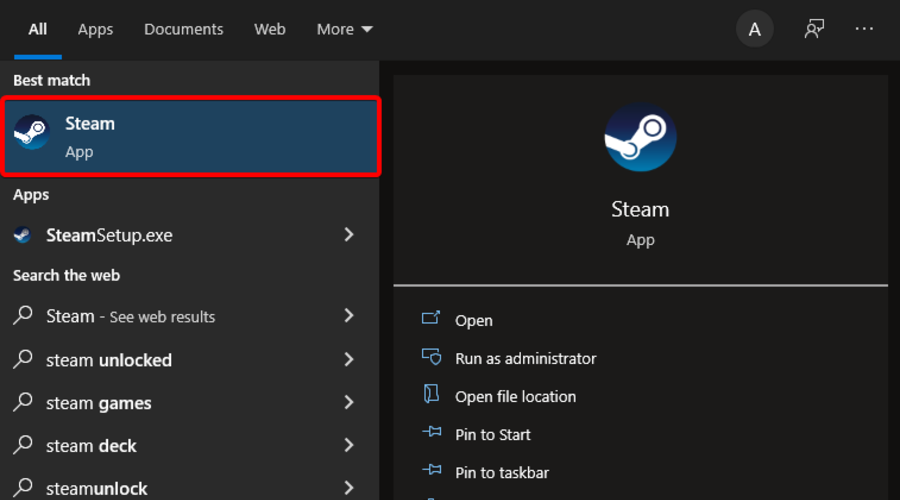
- Le Panneau de configuration est accessible en cliquant sur Démarrer dans le menu.
- Trouvez Team Fortress 2, puis sélectionnez-le et sélectionnez le bouton Modifier/Supprimer pour désinstaller Team Fortress 2 sur PC
- Désinstallez l'application en suivant les instructions à l'écran fournies par l'assistant de désinstallation.
Veuillez noter que Windows "Ajout / Suppression de programmes" L'outil ne peut supprimer que les fichiers exécutables principaux associés à un programme ; il ne peut pas supprimer tous les fichiers ou composants de l'application.
Il est possible que le registre et les répertoires du système contiennent encore des copies défectueuses de certaines données. Si vous souhaitez désinstaller complètement Team Fortress 2 Mac, vous devez supprimer les restes. Si vous ne le faites pas, cela ralentira votre ordinateur et vous empêchera d'installer d'autres applications incompatibles avec Team Fortress 2.
Veuillez suivre ces instructions pour supprimer complètement ses fichiers de votre ordinateur :
- Démarrez le programme Éditeur du Registre.
- Localisez et supprimez toutes les références au logiciel qui sont stockées dans "
HKEY_LOCAL_MACHINE\SOFTWARE, HKEY_CURRENT_USER\Software"etHKEY_LOCAL_MACHINE\Software\Microsoft\Windows\CurrentVersion\Run\eg ui. - Trouvez tous les fichiers du programme et supprimez-les des répertoires système situés à
C:\Document and Settings\All Users\Application Data\, C:\Program Files\, and C:\Documentset notreSettings\%USER%\Application Data\.
Partie 3. Comment désinstaller complètement Team Fortress 2 sur Mac ?
Il existe une technique pour désinstaller totalement Team Fortress 2 sur Mac qui est considérablement plus simple et plus sûre. Un outil tiers, tel que iMyMac PowerMyMac, peut vous aider à supprimer automatiquement toutes les applications inutiles, à vous débarrasser de toutes leurs données et à libérer de l'espace sur le disque dur. En outre, cela peut également vous aider à désinstaller des applications comme Ubuntu.
- Pour démarrer le processus de suppression, lancez PowerMyMac, accédez à la page d'accueil de l'application et choisissez App Uninstaller dans le menu qui apparaît.
- Cliquez SCAN pour effectuer une analyse complète de tous les logiciels actuellement installés sur votre ordinateur.
- À partir d'une liste de tous les programmes actuellement installés, vous pouvez choisir ceux à désinstaller. Le logiciel peut être trouvé en mettant son nom dans le champ de recherche.
- Sélectionnez "NETTOYER" pour supprimer tous les fichiers de votre ordinateur, y compris ceux associés à Team Fortress 2.
- Une fois terminé, un avis indiquant "Nettoyage terminé" apparaîtra à l'écran.

Partie 4. Conclusion
Selon ce qui a été couvert dans ce tutoriel, vous pouvez désinstaller Team Fortress 2 sur Mac dans l'une des deux méthodes différentes. Vous êtes libre d'examiner ce qui vous convient le mieux à la lumière de l'approche que vous trouvez la plus attrayante.



